幫圖片使用浮水印限時免費軟體出爐了,想試試不同風格的朋友們可以來玩玩看這款,支援批次更改圖檔,而雖然是英文版本,但中文可以正常輸出,並且還能使用中文字型,改變字體的漸層顏色而讓浮水印更添加不同的視覺。
(以下是虛人對話)
來賓碳:我有預感
小碳碳:啥預感?
來賓碳:你要介紹我限時免費的東西對吧?
小碳碳:你好神啊
小碳碳:www.giveawayoftheday.com/easy-watermark-studio-3-1
小碳碳:Easy Watermark Studio是圖片浮水印軟體
小碳碳:雖然是英文
小碳碳:操作應該是不難懂
小碳碳:他所製作的浮貼字體很不錯
來賓碳:好吧
來賓碳:我試試看
來賓碳:(可惡的英文...)
【檔案名稱】Easy Watermark Studio 3.1
【限時網址】www.giveawayoftheday.com/easy-watermark-studio-3-1
【申請序號】www.easy-watermark-studio.com/en/gotd-promo
【載裝期限】2011/08/10,下午3點整(已結束)
限時免費,安裝過程
《步驟1》 檔案下載下來,趕緊在限時時間內安裝Setup.exe完成。
安裝程序是英文,但是有安裝其他軟體應該很熟悉這類模式
申請序號
《步驟2》 安裝完畢後,執行程式,跳出一個倒數期限和是否登錄序號視窗,按下「Get GOTD License Key...」,會開啟申請序號瀏覽視窗和填入序號視窗。
試用天數30天
《步驟3》 進入了註冊視窗就開始輸入英文姓氏、名字、公司、電子信箱。
全部註冊資料都要輸入
《步驟4》 去信箱收信,把信件裡的「License key:」序號複製起來,貼到序號視窗。
注意,這個序號註冊後就無法在別台註冊
《步驟5》 開啟之後,程式右下角依照圖片所解,開啟圖片和儲存圖片。
這要介紹太多地方,就以重要為主
《步驟6》 「Output settings」輸出儲存資料路徑的設定。
右手方有參數可以參考,會產生不同參考的檔名
《步驟7》 假設做好了浮水印後,回到步驟5按下「EXECUTE」儲存,他會詢問你是否要開啟儲存資料夾檢視。
簡單帶過,就算沒有英文,稍微操作應該就會上手








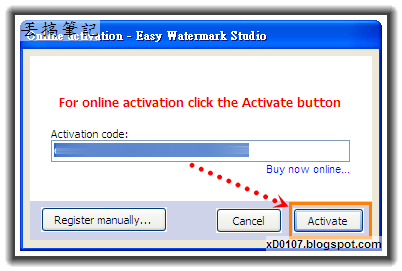










0 個迴響:
張貼留言
留言須知:
1.請勿留下有關情色和垃圾回應。
2.即使不留言,若是好文,請幫忙按下推文,感恩^^。
3.請勿攻擊、譭謗他人,碳碳保有刪除和保留的權利。
4.文章內容用詞若有不妥之處,請指點一下!^^